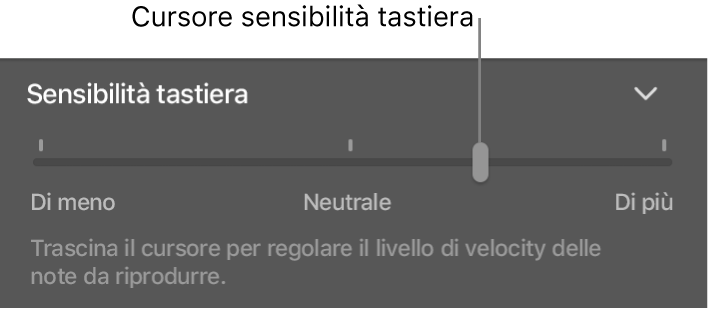Suona strumenti software in GarageBand sul Mac
Puoi suonare lo strumento software selezionato utilizzando la digitazione musicale o la tastiera sullo schermo. Puoi anche utilizzare una tastiera esterna.
Le varie tastiere esterne hanno diversi livelli di sensibilità. La sensibilità di una tastiera si riferisce alla pressione che devi esercitare sui tasti della tastiera per riprodurre il livello massimo di velocity di uno strumento software. Se utilizzi una tastiera esterna per suonare strumenti software, puoi aumentare la sensibilità della tastiera, per cui suonando più leggermente i livelli di velocity sono più elevati o ridurre la sensibilità della tastiera, in modo che livelli di velocity più elevati richiedano un tocco più pesante.
Se hai un dispositivo con Touch Bar, puoi suonare lo strumento software sulla traccia strumento software selezionata utilizzando la schermata Tastiera. Inoltre puoi suonare i kit di percussioni e gli strumenti a percussione sulla traccia Drummer selezionata usando la schermata dei pad percussioni.
Suonare uno strumento software utilizzando la tastiera musicale
In GarageBand sul Mac, scegli Finestra > Mostra tastiera musicale (o premi Comando-K).
Appare la finestra della tastiera musicale che mostra il layout dei tasti utilizzati per suonare le note e per modificare le informazioni del controller.
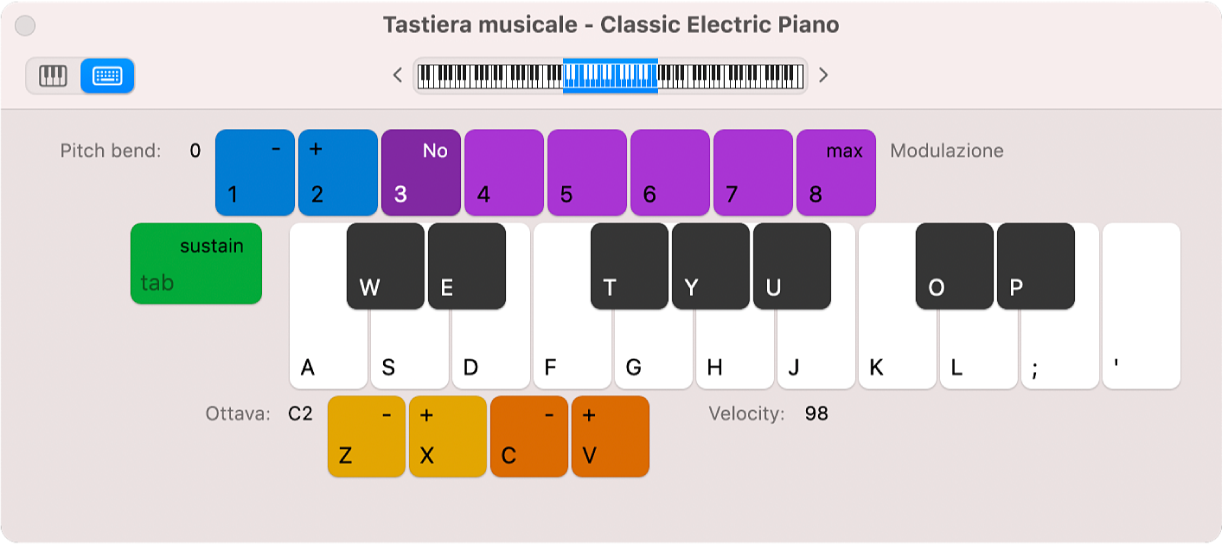
Seleziona la traccia di strumento software che desideri suonare.
Suona lo strumento software utilizzando i tasti della tastiera del computer. Utilizza gli altri tasti mostrati nella finestra per effettuare le operazioni elencate di seguito.
Spostarti in alto o in basso per ottave: premi Z o X.
Diminuire o aumentare la velocity: premi C o V.
Modificare il valore di modulazione (rotella mod): premi da 4 a 8 per cambiare oppure premi 3 per disattivare la modulazione.
Alzare o abbassare la flessione del tono (pitch bend): premi 1 o 2. Il pitch bend varia mentre premi il tasto.
Attivare o disattivare Sostenuto: premi Tabulazione. L’utilizzo di questa funzione è simile a quello del pedale del sostenuto.
Mentre suoni, le note vengono evidenziate nella finestra della tastiera musicale.
Suonare strumenti software con la tastiera su schermo
In GarageBand sul Mac, scegli Finestra > Mostra tastiera musicale (o premi Comando-K).
Appare la finestra “Tastiera musicale”. Nell’area superiore sinistra della finestra, ci sono due pulsanti che puoi utilizzare per passare dalla “Tastiera musicale” alla tastiera su schermo.
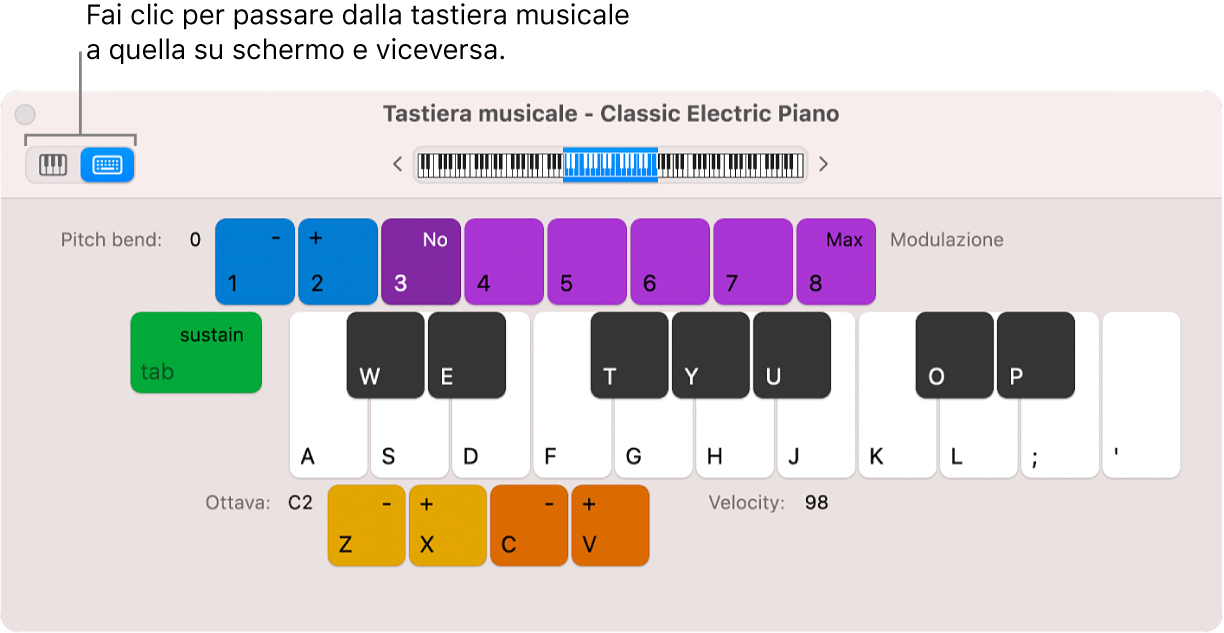
Fai clic sul pulsante Tastiera nell’area superiore sinistra della finestra.
Appare la tastiera su schermo.
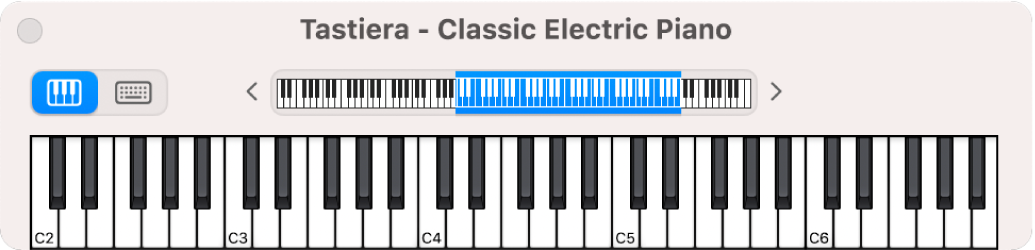
Per suonare la tastiera musicale a video, fai clic sulle note sulla tastiera.
Puoi fare clic quando il progetto è in corso di riproduzione o è fermo, e poi registrare facendo clic durante la registrazione. Facendo clic più in basso sulla tastiera, le note vengono riprodotte con una velocity maggiore; facendo clic più in alto sui tasti, le note vengono riprodotte con una velocity minore.
Per cambiare l’intervallo della tastiera a video, esegui una delle operazioni seguenti:

Trascina il rettangolo blu nella panoramica sull’intervallo che desideri suonare.
Fai clic in un’area della panoramica all’esterno del rettangolo blu per spostarlo nel punto in cui hai fatto clic.
Fai clic sui piccoli triangoli a sinistra e a destra dei tasti per diminuire o aumentare l’intervallo di un’ottava.
Regolare la sensibilità della tastiera
In GarageBand sul Mac, seleziona la traccia dello strumento software che desideri utilizzare, quindi fai clic sul pulsante “Smart Control”
 nella barra di controllo.
nella barra di controllo.Nella sezione “Sensibilità tastiera”, trascina il cursore “Sensibilità tastiera” a sinistra o a destra per diminuire o aumentare la sensibilità della tastiera.